Publicitate
De când ne amintim, Gmail a arătat la fel. Asta pentru că ultima reproiectare majoră a Gmail a fost în 2011. Dar acum, Google a reproiectat Gmail complet bazat pe noua temă Google Material. Este totul alb, totul jucăuș și este în sfârșit consecvent pe web, iOS și Android.
Dacă noul design Gmail pe iPhone sau Android vă deranjează, nu vă faceți griji. Gmail încă funcționează în același mod. Are doar câteva funcții noi care fac viața mai ușoară.
1. Comutați vizualizarea conversației


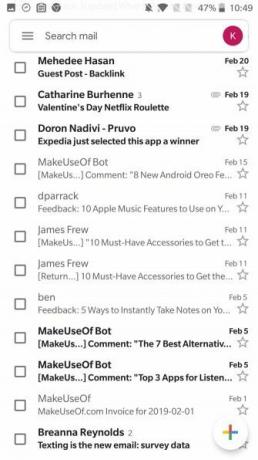
Primul lucru pe care îl veți observa după actualizarea aplicației Gmail este opțiunea pentru trei vizualizări diferite de conversație. Puteți alege între Implicit, Confortabil și Compact. Puteți vedea cum arată în capturile de ecran de mai sus.
The Mod implicit modul este mai spațios. Afișează imagini de profil, fragmente de mesaje și oferă comenzi rapide către atașamente și elemente acționabile din e-mail.
The Confortabil vizualizarea este similară cu versiunea anterioară. Doar fotografia de profil, titlul e-mailului și un mic fragment. După cum sugerează și numele,
Compact vizualizarea este mică și strânsă și arată doar titlul e-mailului și detaliile expeditorului. O bifă înlocuiește fotografia de profil.Pentru majoritatea utilizatorilor, modul implicit este cea mai bună opțiune, deoarece opțiunile sugerate de Gmail sunt de obicei la punct. Puteți schimba mai târziu vizualizarea conversației, accesând Setări > setari generale > Densitatea listei de conversații.
2. Obișnuiește-te cu noul aspect
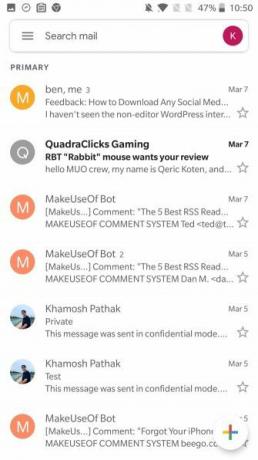
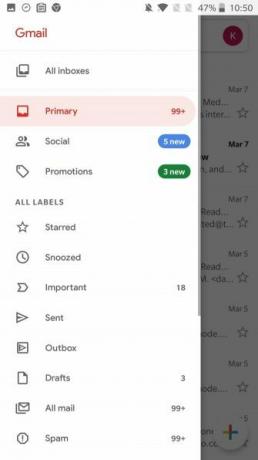

După cum am menționat mai sus, Google a mutat puțin mobila. Butonul de căutare a fost transformat într-o bară de căutare în partea de sus (luând locul vechii bare roșii). Vechiul buton de editare este acum un buton de scriere multicolor.
Opțiunea de schimbare a contului a fost mutată în colțul din dreapta sus al ecranului principal (din meniul hamburger). Atingeți butonul de profil dacă doriți să treceți la alt cont sau dacă doriți să adăugați unul nou.
Glisați din stânga pentru a vedea meniul simplificat de hamburgeri. De aici, puteți comuta la o anumită căsuță de e-mail sau etichetă. Glisați până la capăt aici pentru a găsi Setări buton.
3. Utilizați modul confidențial


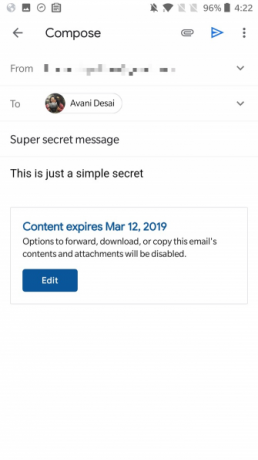
Modul confidențial este una dintre caracteristicile emblematice ale aplicației Gmail reproiectate. Este răspunsul Google la multitudinea de servicii de e-mail criptate disponibile online.
Modul confidențial are două moduri diferite. Cod standard și SMS.
The Standard modul dezactivează opțiunea de a redirecționa e-mailul și îl șterge automat după o perioadă de timp stabilită (de la o zi la 5 ani). Deși nu este necesară o parolă, mesajul se va deschide numai în aplicațiile și site-urile proprii Gmail. The Parola SMS opțiunea are o funcție suplimentară de securitate prin care trimite o parolă unică la receptor prin SMS.
În timp ce modul confidențial este o caracteristică binevenită. Nu este complet sigur. Nu împiedică receptorul să facă o captură de ecran sau o fotografie a conținutului mesajului.
4. Personalizați acțiunile de glisare (numai Android)

Pe Android, puteți personaliza gestul de glisare pentru un e-mail. În mod implicit, atât glisările la stânga cât și la dreapta arhivează un e-mail.
Mergi la Setări > setari generale > Acțiuni de glisare și apăsați pe Schimbare butonul de lângă Glisați spre dreapta sau Glisați la stânga să-l schimbe. Acum puteți atribui un gest de glisare oricăreia dintre ele Arhiva, Șterge, Marcați ca Citit/Necitit, Mutați la, sau Pui de somn un email.
Alegeți acțiunea care se potrivește fluxului de lucru prin e-mail. Dacă folosiți căsuța de e-mail ca manager de activități, utilizați acțiunea Amânare și Marcare ca citită/necitită pentru beneficii maxime.
5. Glisați pentru a schimba conturile (numai iOS)
În nou #Gmail aplicație, puteți comuta între conturi glisând în jos între avatarele dvs. ??
pic.twitter.com/egJyY2GSqC
— Art Jonak (@ArtJonak) 4 martie 2019
Aplicația Gmail de pe iPhone ascunde un mic gest ingenios. Dacă sunteți conectat la mai multe conturi, glisați în jos pe pictograma profilului pentru a comuta fără probleme între conturi.
6. Ocupați-vă de e-mailuri în vrac

Iată altă funcție ascunsă Gmail care s-ar putea să vă placă. În vizualizarea Inbox, atingeți fotografia de profil pentru a selecta e-mailul. Puteți continua să faceți acest lucru pentru a selecta rapid mai multe mesaje, fără a intra în apăsarea și menținerea apăsată Editați | × modul.
Când sunt selectate mai multe mesaje, veți vedea câteva acțiuni în bara de sus. Puteți marca mesajul ca citit/necitit, îl puteți arhiva sau șterge. Atingeți butonul de meniu și veți vedea mai multe opțiuni precum Pui de somn, Mutați la, Marca important, și Mut.
7. Amânați pentru mai târziu
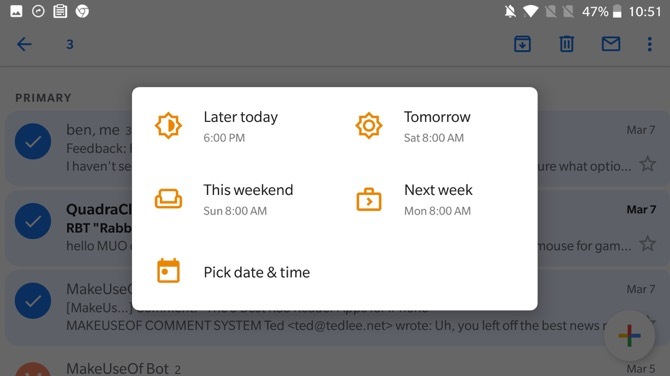
Acum că Google Inbox a murit, Google a început să integreze unele dintre cele mai bune funcții ale sale în aplicația Gmail. Amânarea este o astfel de caracteristică. După cum sugerează și numele, vă ajută să întârziați gestionarea unui e-mail. Puteți amâna un e-mail pentru o zi și acesta va dispărea din căsuța de e-mail, pentru a apărea din nou la o oră specificată.
Când vizualizați un e-mail, atingeți Meniul butonul și selectați Pui de somn opțiune. Aceasta va afișa o fereastră pop-up cu opțiuni de întârziere pentru tratarea e-mailului. Poti alege intre Mâine, Mai tarziu saptamana asta, Acest week-end, Saptamana viitoare sau puteți alege o dată personalizată la alegere. Dacă utilizați una dintre opțiunile predeterminate, vi se va reaminti e-mailul la ora 8:00 în ziua dată.
Dacă doriți să specificați o oră, apăsați pe Alegeți Data și Ora. Pentru a vedea toate mesajele amânate, atingeți meniul de hamburger și apăsați pe Amânat.
8. Dezactivați Răspuns inteligent
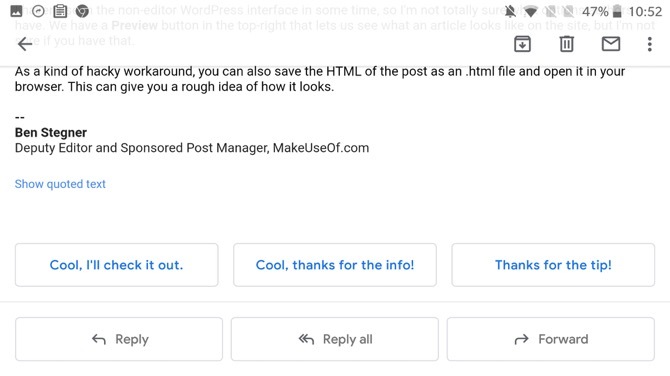
Funcția de răspuns inteligent arată răspunsuri sugerate la un e-mail în partea de jos a paginii. Veți găsi inițiatoare de conversație utile sau răspunsuri adecvate dintr-o singură frază care, de obicei, fac truc. De cele mai multe ori, sugestiile sunt utile.
Dar dacă Gmail nu le obține corect pentru dvs., le puteți dezactiva. Mergi la Setări, selectați contul dvs. de e-mail și atingeți caseta de selectare de lângă Răspuns inteligent pentru a dezactiva caracteristica.
9. Dezactivați firele enervante
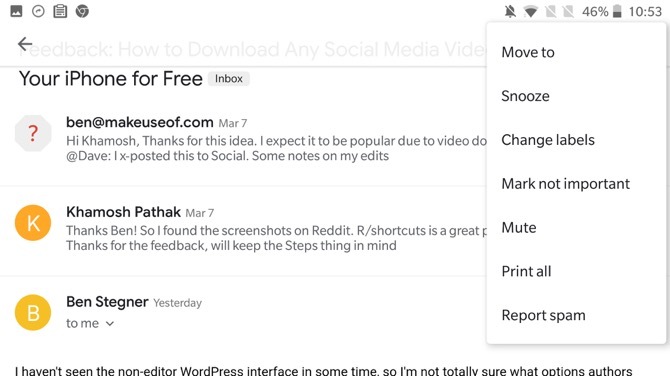
Nu este nimic mai rău decât să fii prins într-un thread cu un grup de oameni, toți alegând opțiunea Răspuns tuturor. În momente ca acestea, Mut butonul (de la Meniul) vine să salveze. Odată dezactivate, noile e-mailuri din firul de discuție vor fi arhivate automat, ocolind căsuța dvs. de e-mail.
10. Căutați în Gmail ca un profesionist

Operatorii de căutare remarcabili ai Gmail funcționează fără probleme și în aplicația mobilă. Doar atingeți Căutare bară și utilizați un operator pentru a restrânge rapid criteriile de căutare. Dacă sunteți nou în utilizarea operatorilor de căutare, iată câteva dintre cele mai comune operațiuni pe care le puteți utiliza.
- Filtrați folosind expeditorul: Din:
- Filtrați folosind destinatari: La:
- Căutați folosind cuvinte din subiect: Subiect:
- Filtrați folosind mai mulți termeni: SAU sau { }
- Filtrați mesajele cu atașamente: Are: atașament
Descarca: Gmail pentru Android | iOS (Liber)
Deveniți un utilizator puternic Gmail
Sfaturile de mai sus ar trebui să vă ajute să vă simțiți confortabil cu noua interfață și cu funcțiile de bază. Odată ce te-ai obișnuit cu noile gesturi, este timpul să faci explorați funcțiile Gmail care vă pot transforma într-un utilizator puternic Ghidul utilizatorului pentru GmailAcest Ghid Gmail gratuit este pentru cei dintre voi care folosesc deja Gmail ca client de e-mail și doresc să profite la maximum de numeroasele sale funcții de productivitate. Citeste mai mult .
Khamosh Pathak este un scriitor independent de tehnologie și designer de experiență utilizator. Când nu îi ajută pe oameni să profite de tehnologia lor actuală, îi ajută pe clienți să creeze aplicații și site-uri web mai bune. În timpul liber, îl veți găsi urmărind programe speciale de comedie pe Netflix și încercând încă o dată să treacă peste o carte lungă. El este @pixeldetective pe Twitter.